Khi bạn biết tệp nào cần tải xuống và cách cài đặt tệp đó trên máy tính của mình, bạn sẽ có thể tải xuống các plugin của bên thứ ba trong tương lai.
Cách cài đặt plugin âm thanh từ GitHub
GitHub có thể không phải là một trong những trang web thường xuyên truy cập của bạn để tìm các plugin VST miễn phí , nhưng đây là một tài nguyên cực kỳ hữu ích và rất đáng để thử.
GitHub là một nền tảng phổ biến để lưu trữ và chia sẻ mã nguồn mở, đó là lý do bạn sẽ tìm thấy nhiều plugin âm thanh cải tiến, độc đáo và sáng tạo ở đây.
Bạn có thể dễ dàng tải xuống plugin từ GitHub nếu biết nên tải xuống tệp nào và tìm ở đâu. Nếu bạn cần một plugin để sử dụng cho hướng dẫn này, vui lòng chọn một plugin từ bộ sưu tập trên trang web OpenAudio hoặc một trong các plugin được liệt kê trong chủ đề plugin âm thanh của GitHub .
1. Đến Trang GitHub của Plugin
Khi bạn đã tìm thấy một plugin mà bạn muốn dùng thử, đầu tiên hãy truy cập trang GitHub của plugin đó. Đây là nơi lưu giữ mã của dự án. Bạn sẽ nhận thấy các thành phần khác của dự án trên trang này, chẳng hạn như giấy phép, tệp ReadMe và thông tin về người đã đóng góp cho dự án, v.v.
2. Kiểm tra tính tương thích của Plugin
Trước hết bạn cần kiểm tra xem liệu plugin có tương thích với hệ điều hành bạn đang dùng hay không. Bạn có thể tìm thấy thông tin này trong phần README.md trên trang chính. Bạn có thể điều hướng đến nó bằng cách nhấp vào ReadMe từ bảng điều khiển bên phải, bên dưới tiêu đề Giới thiệu (About). Hoặc bạn có thể kéo xuống trang chính cho đến khi nhìn thấy nó.
Trong phần này, bạn có thể xem plugin có hoạt động trên macOS, Windows hay Linux hay không. Trong một số trường hợp, nó có thể liệt kê loại plugin thay thế, dưới dạng plugin VST hoặc AU.
Những thuật ngữ này có ý nghĩa như sau:
- VST/VST3: Định dạng plugin được sử dụng rộng rãi, hoạt động trên Windows, Linux và Mac. Hầu hết các DAW đều có thể chạy plugin này.
- AU (Audio Unit): Loại plugin này chỉ hoạt động trên macOS. Một điểm có thể gây nhầm lẫn là các plugin AU có loại tệp “.comComponent”. Nhiều DAW cũng chấp nhận định dạng plugin này.
Có thể bạn cần tham khảo hướng dẫn sử dụng DAW của mình để xem plugin nào tương thích. Sau khi kiểm tra xem plugin có hoạt động trên hệ thống và DAW của bạn hay không, bạn có thể chuyển sang tải xuống tệp.
3. Tải xuống bản phát hành mới nhất
Tiếp theo, tìm phần có tên Bản phát hành (Releases) ở bảng điều khiển bên phải. Một dự án không phải lúc nào cũng có bản phát hành chính thức, nhưng nếu có, hãy nhấp vào bản phát hành có nhãn Mới nhất (Latest). Nó sẽ đưa bạn đến một trang mới chứa phần có tên Tài sản (Assets).
Từ danh sách tệp, tìm tệp tương ứng với hệ điều hành của bạn. Ví dụ: bạn có thể thấy các tệp có tên “macos-x64”, “macos-arm64”, “windows-x64” và “linux-arm64”. Bấm vào tập tin có tên hệ điều hành của bạn.
Những con số cũng cần được lưu ý. Ví dụ: 64 chỉ đến hệ điều hành 64 bit. Trong khi đó, các thuật ngữ như “arm64” dùng để chỉ máy tính Mac chạy bằng chip Silicon—trái ngược với các máy tính cũ hơn có chip Intel.
4. Cách khác: Tìm Link tải xuống
Không phải tất cả các trang plugin đều có phần Releases. Trong trường hợp này, bạn cần tìm link tải xuống. Hãy thử xem phần About ở bảng bên phải, ngay bên dưới mô tả. Nó sẽ có biểu tượng đường link (chuỗi) và màu của chữ sẽ là màu xanh lam.
Bạn cũng có thể tìm liên kết tải xuống trong phần README.md trên trang chính. Khi bạn tìm thấy nó, hãy nhấp vào đường link và làm theo hướng dẫn để tải xuống plugin. Việc bạn tải nó xuống máy tính ở đâu không quan trọng vì chúng ta sẽ di chuyển tệp sau.
5. Tải xuống Plugin
Khi bạn đã tải xuống plugin, hãy mở thư mục trên máy tính.
Trong ví dụ bên dưới, plugin có tên Regrader đi kèm với ba thư mục: một cho macOS và hai cho Windows. Bên trong thư mục macOS có thêm ba thư mục có nhãn AU, VST và VST3.
Mỗi plugin sẽ có cấu trúc tệp khác nhau, bạn cần chọn tệp hoạt động trên máy tính của bạn. Thông thường, nó sẽ là tên của plugin theo sau là phần mở rộng tệp .vst, .vst3 hoặc .comComponent. Bạn chỉ cần sao chép một trong những tập tin này.
6. Sao chép tệp plugin vào thư mục plugin trên máy tính của bạn
Khi đã tìm đúng tệp, nhấp chuột phải vào tệp đó và chọn sao chép. Tiếp theo, bạn cần tìm thư mục thư mục plugin trên máy tính. Trong hầu hết các trường hợp, bạn có thể tìm thấy nó ở vị trí sau:
- Windows : C:\Program Files\Common Files\VST3.
- macOS : Library/Audio/Plug-Ins
Để minh họa, trên máy tính macOS, hãy mở ứng dụng Finder, chọn Go từ thanh điều hướng, sau đó nhấp vào Go to Folder. Trong thanh tìm kiếm, nhập “/Library/Audio/Plug-Ins”, sau đó nhấn return trên bàn phím.
Tại đây, bạn sẽ thấy một thư mục riêng cho từng loại plugin, bao gồm Components (Thành phần), VST và VST3. Đảm bảo dán tệp vào thư mục khớp với phần mở rộng tệp. Nói cách khác, tệp .vst3 phải nằm trong thư mục VST3.
7. Mở Plugin trong DAW
Giờ bạn chỉ cần kiểm tra xem plugin của bạn có hoạt động không. Một số DAW gặp ít khó khăn hơn khi nhận dạng plugin của bên thứ ba, trong khi những DAW khác có thể yêu cầu khắc phục sự cố.
Trong phần lớn các trường hợp, DAW sẽ tự động quét các plugin mới khi bạn mở ứng dụng. Sau đó, plugin có thể được đặt trong thư mục plugin thông thường hoặc được truy cập thông qua khe hiệu ứng trên bản nhạc.
Nếu plugin của bạn không xuất hiện ở vị trí thông thường, phần tiếp theo sẽ giải thích một số điều bạn có thể làm để khắc phục sự cố.
Khắc phục sự cố cài đặt plugin
Có thể có một số lý do khiến plugin không hiển thị trong DAW, vì vậy kế hoạch tốt nhất là giải quyết từng vấn đề một.
Dưới đây là danh sách những điều bạn có thể làm để khắc phục sự cố plugin VST hoặc AU không xuất hiện trong DAW của bạn.
- Thoát và mở lại DAW của bạn. Điều này buộc ứng dụng phải quét lại để tìm các plugin mới.
- Thử khởi động lại thiết bị để DAW có cơ hội làm mới.
- Kiểm tra xem plugin có đang ở đúng thư mục không. Ví dụ: hãy nhớ rằng không nên nhầm lẫn tệp .vst3 với thư mục VST thông thường. Tương tự, một tệp có phần mở rộng .comComponent cần được đưa vào thư mục Thành phần (Components).
- Kiểm tra xem bạn đã download đúng plugin cho hệ điều hành của mình chưa. Bạn phải biết sự khác biệt giữa Windows 32 bit và 64 bit và chọn đúng tệp để tải xuống từ GitHub. Tương tự, đối với người dùng macOS, bạn có thể tìm hiểu xem máy Mac của mình sử dụng chip Intel hay Apple Silicon. Nói tóm lại, nếu tên tệp bao gồm “x64”, thì plugin này dành cho máy Mac Intel. Và nếu nó có “arm64”, thì nó dành cho máy Mac Apple Silicon.
- Bạn có thể thử một trong các loại plugin khác có trong thư mục tải xuống. Nếu plugin VST3 không hoạt động, hãy thử cài đặt VST thông thường.
- Đối với máy tính macOS, rất có thể bạn sẽ gặp phải thông báo lỗi “xx không thể mở được vì không thể xác minh nhà phát triển” (xx cannot be opened because the developer cannot be verified). Khi điều đó xuất hiện, bạn có thể bỏ qua chức năng Gatekeeper của Apple thông qua Cài đặt hệ thống. Điều hướng đến Bảo mật & quyền riêng tư, kéo xuống cho đến khi bạn tìm thấy thông tin chi tiết về plugin bị chặn và nhấp vào Vẫn mở (Open Anyway) để cấp quyền.
Thoải mái tải xuống plugin âm thanh từ GitHub
Trên GitHub có rất nhiều plugin âm thanh tuyệt vời miễn phí. Khi đã quen với cách tải xuống plugin từ trang chia sẻ mã này, bạn sẽ cảm thấy tự tin khi cài đặt plugin của bên thứ ba trong tương lai. Nếu bạn gặp phải sự cố như plugin không hoạt động trên DAW của mình, việc thực hiện một số mẹo khắc phục sự cố có thể giải quyết vấn đề đó ngay lập tức.
Tìm hiểu ngay chương trình học công nghệ thông tin trực tuyến tại FUNiX ở đây:
Vân Nguyễn
Dịch từ: https://www.makeuseof.com/github-how-to-install-audio-plugins/



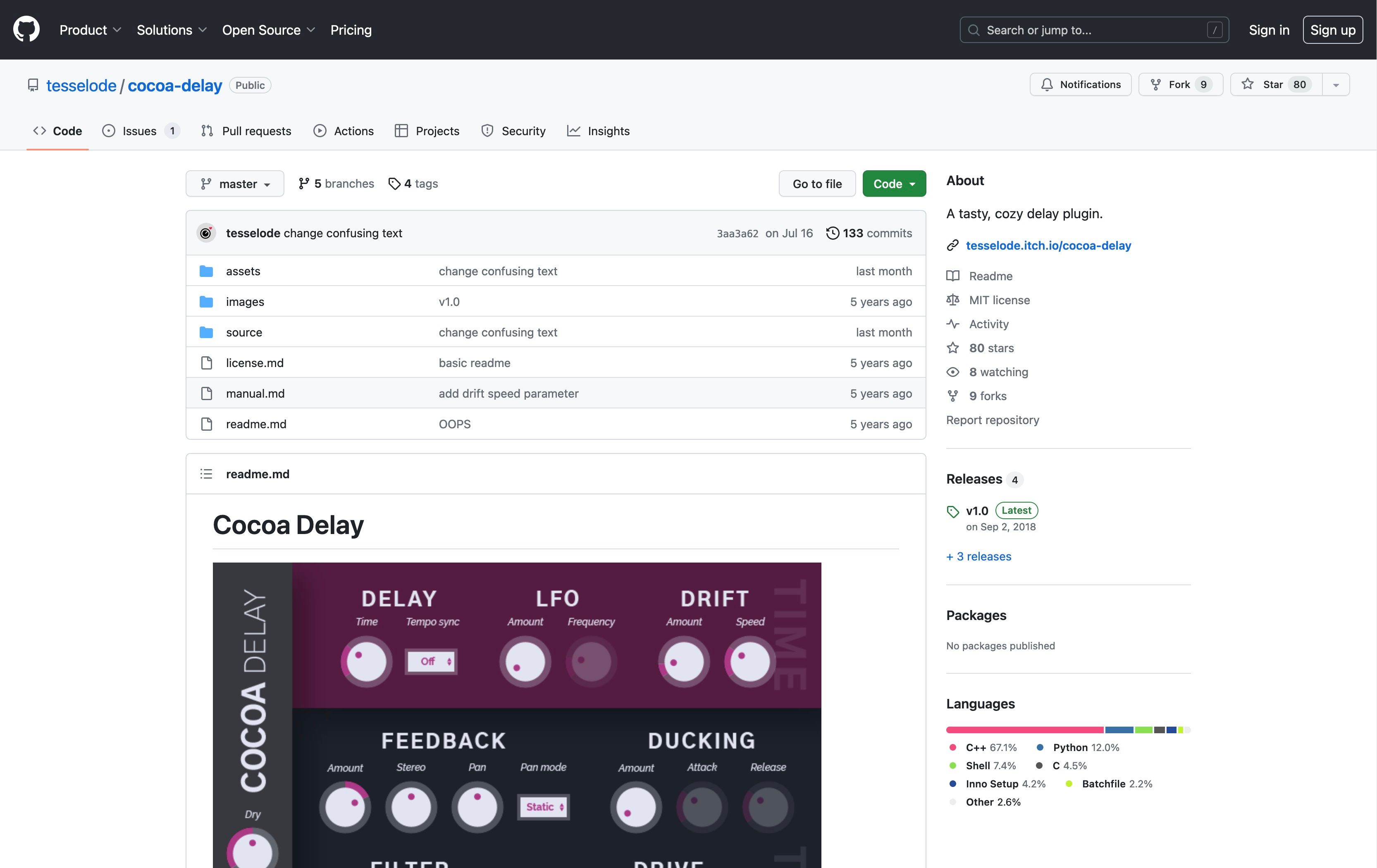
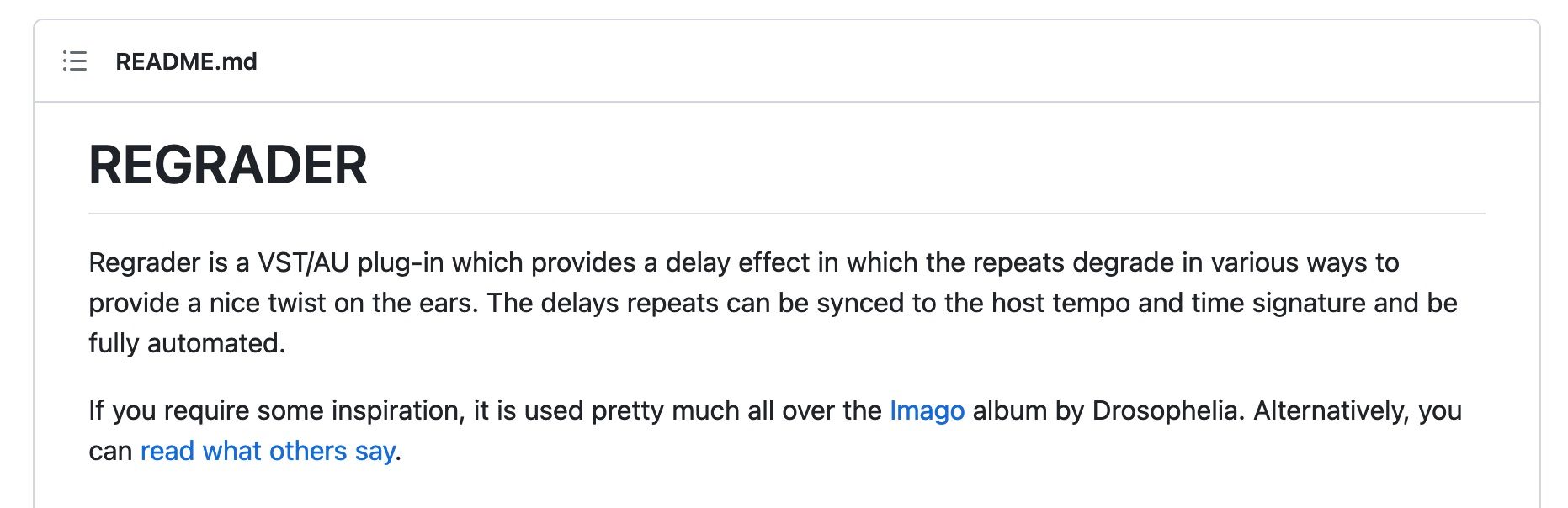
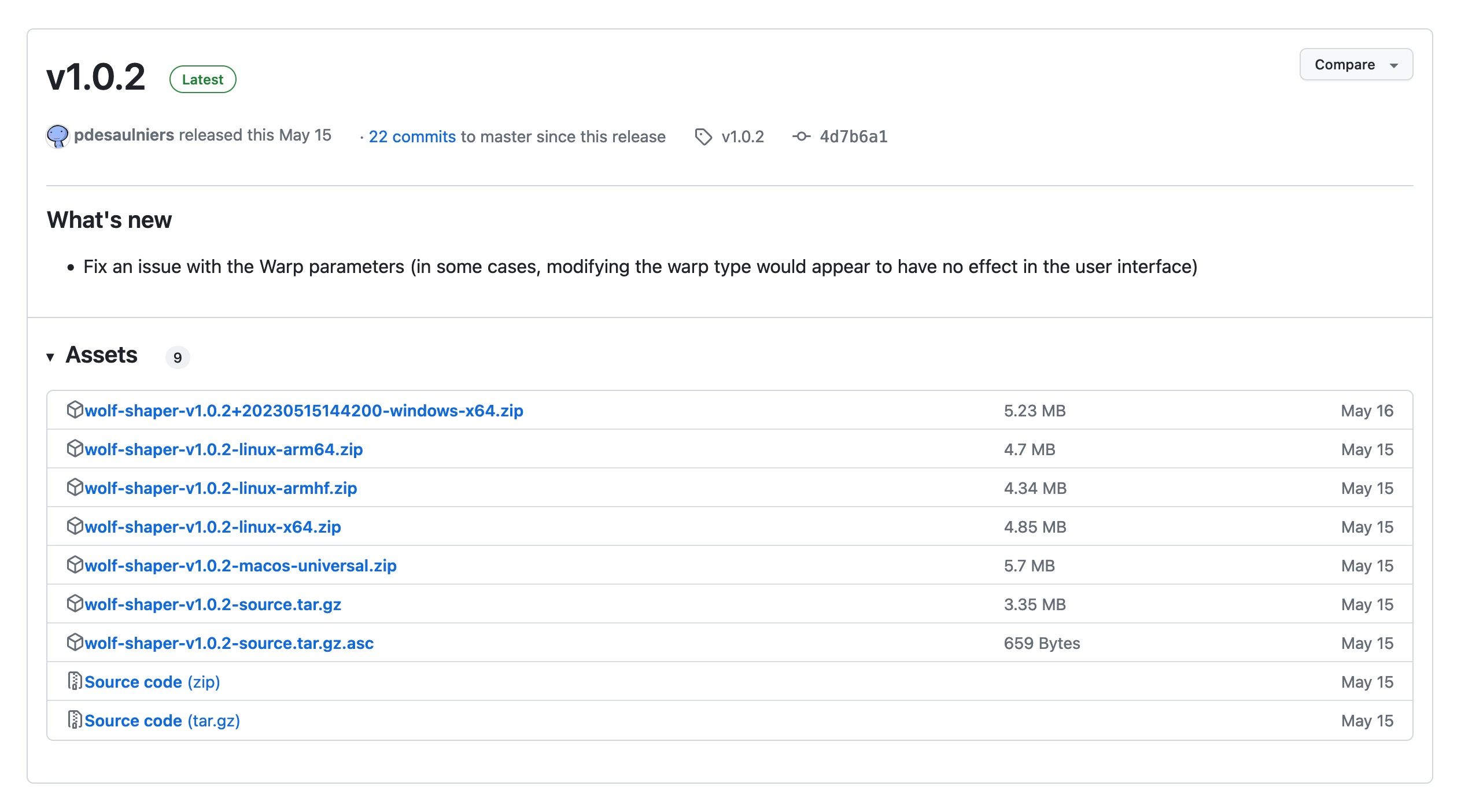
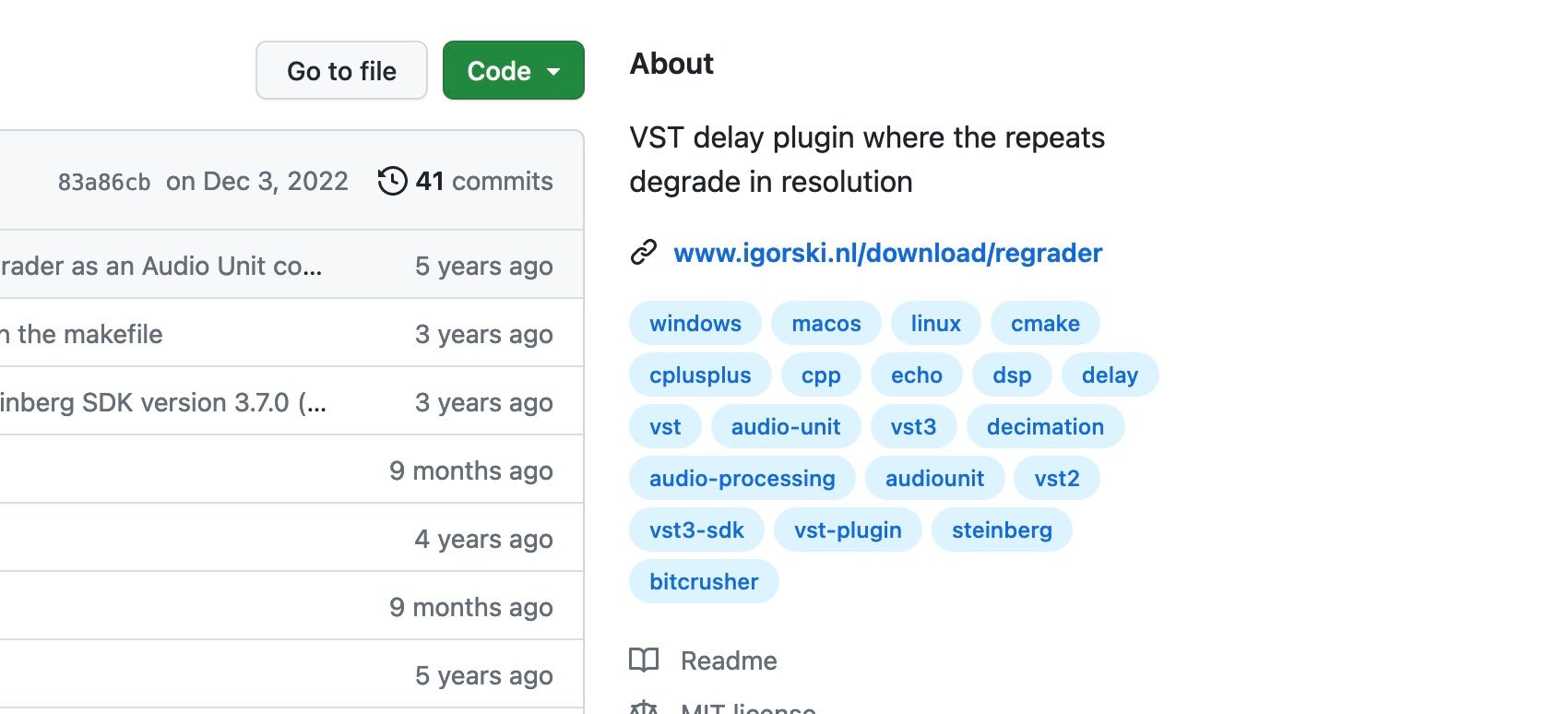
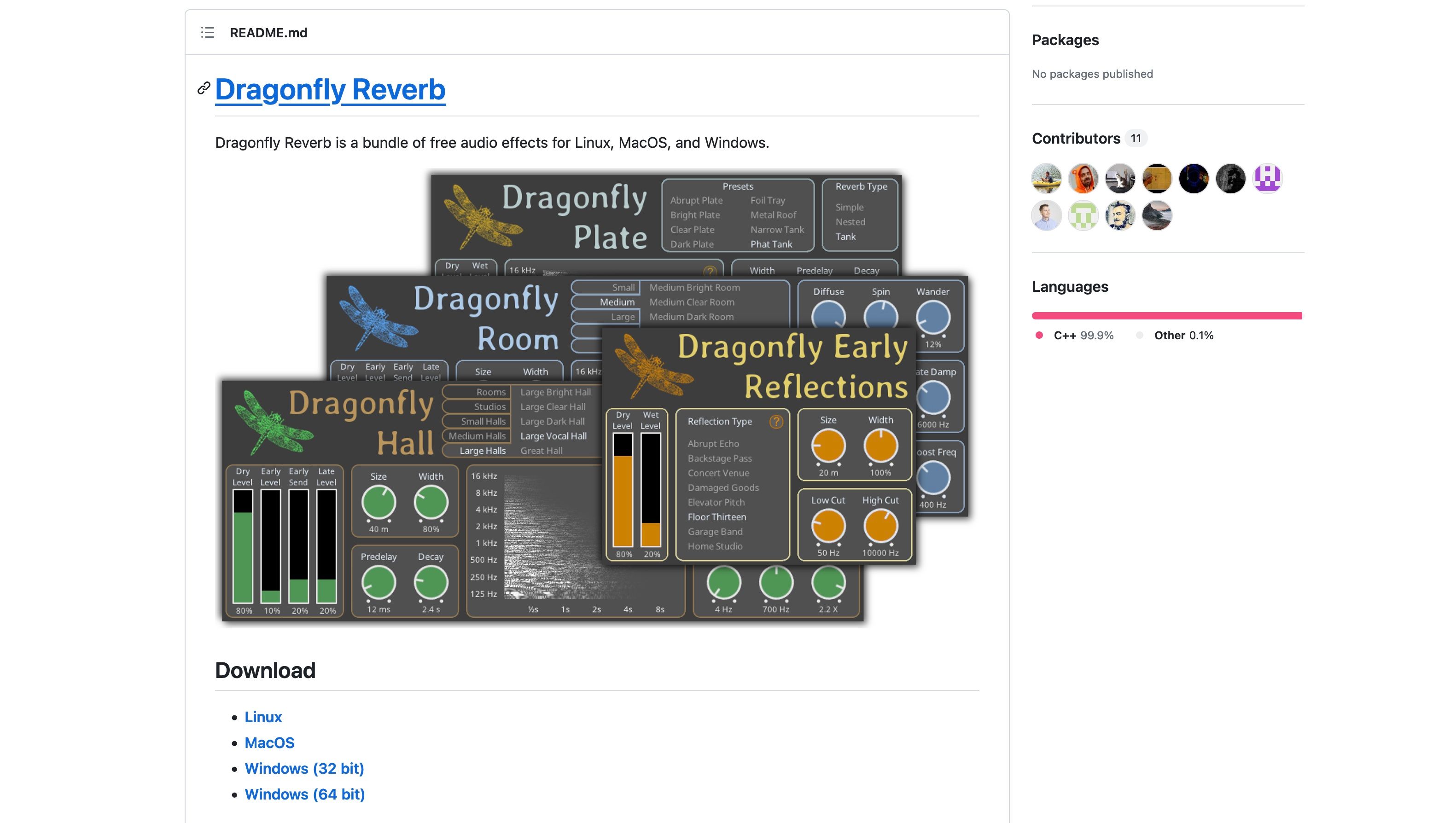
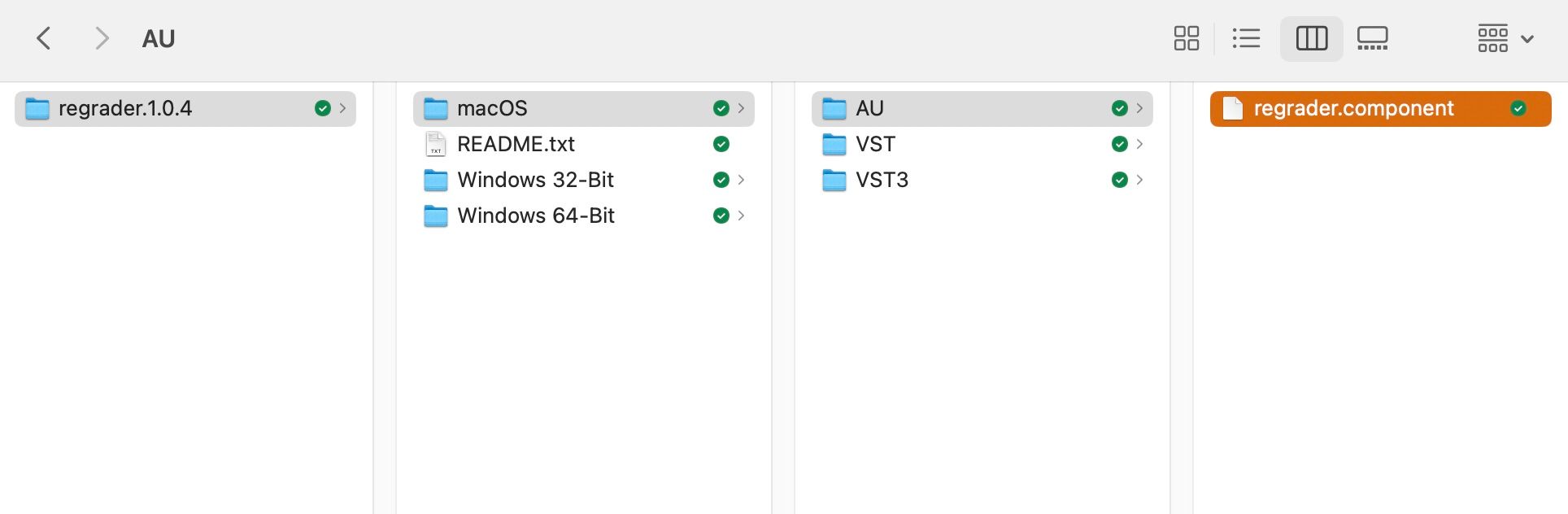
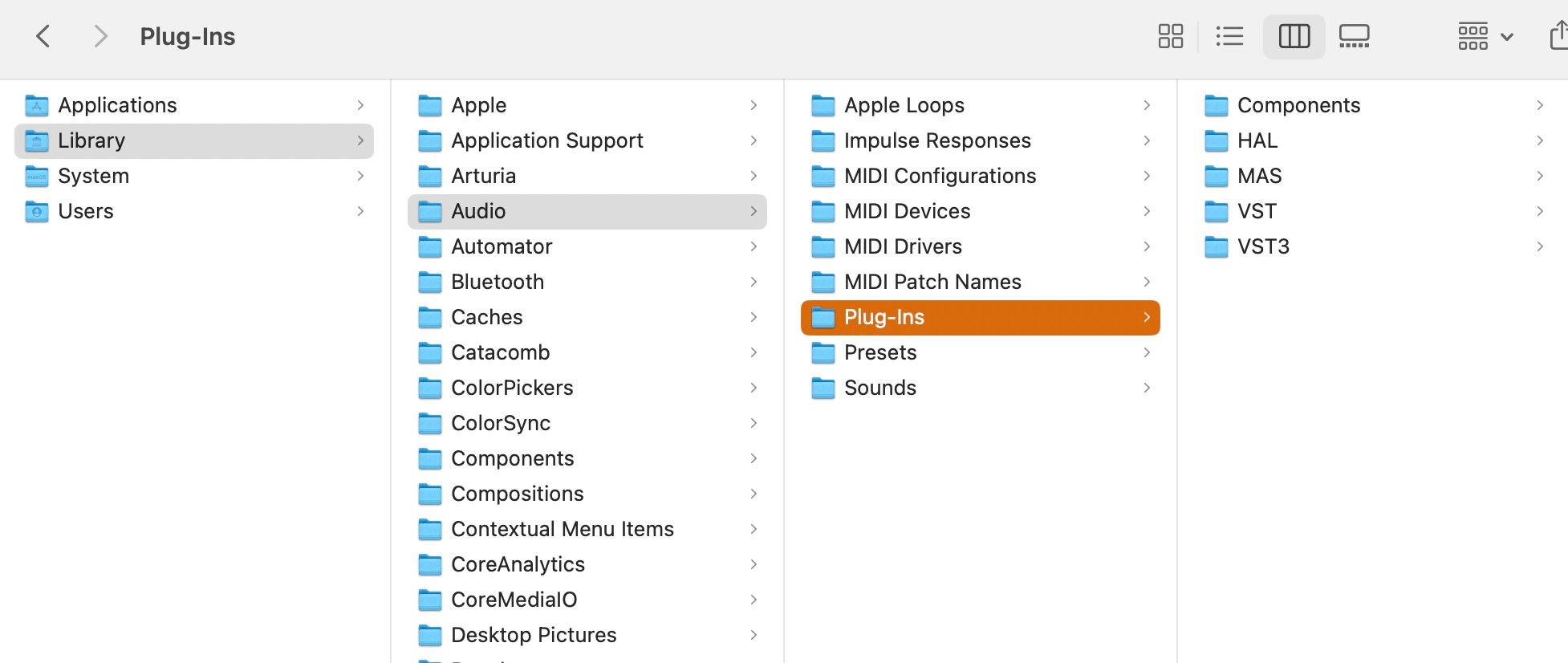
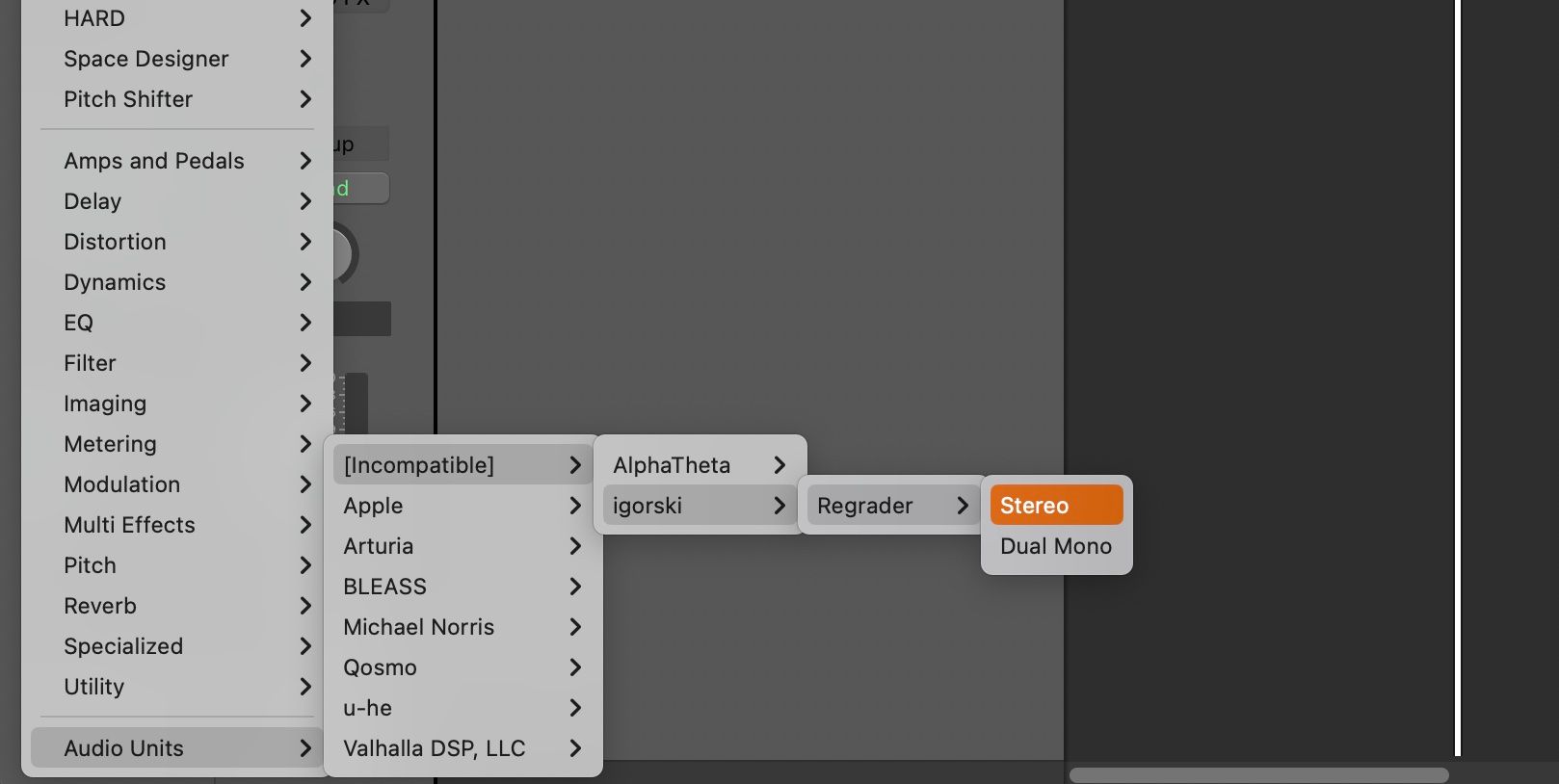













Bình luận (0
)